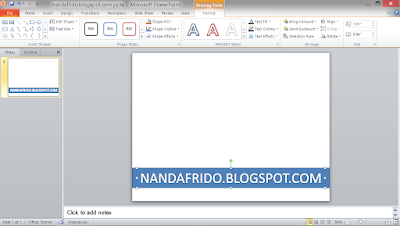pernahkah kalian melihat
teks berjalan pada acara berita di tv? kalian juga bisa membuatnya di presentasi
kalian. teks yang kalian buat terbatas, sekitar 3 – 5 kata saja yang dapat
kalian buat, sebenarnya kalian bisa membuat lebih dari itu, bahkan ratusan kata
pun bisa, tapi itu tergantung performa laptop kalian. tanpa basa-basi lagi,
berikut tutorialnya:
- buka microsoft powerpoint kalian
- selanjutnya kosongkan slide dengan cara menghapus semua yang ada di dalamnya, kalian bisa mengetik ctrl + a lalu klik del. membuat presentasi tidak selalu terbatas pada layout di slide, kalian bisa membuat teks atau gambar di manapun di presentasi kalian.
- lalu buat sebuah persegi panjang, dan letakan di atas atau di bawah slide, sesuaikan besarnya dengan besar teks yang ingin dibuat. warnanya terserah kalian, yang penting sesuaikan dengan warna teks yang akan kalian buat agar dapat dilihat.
- setelah itu ketik teks yang ingin ditampilkan, kalian bisa membuatnnya dengan word art agar lebih mudah di modifikasi.
- letakan teks yang sudah kalian buat di samping persegi panjang di luar slide. ya, diluar slide. lalu sejajarkan dengan persegi panjang.
- tambahkan animasi fly in pada teks yang telah dibuat. lalu ubah effect optionnya menjadi from left.
- buka animation pane, lalu
klik 2 kali pada animasi teks yang telah dibuat tadi, pilih menu timing lalu
ubah seperti gambar berikut, ubah hanya yang ditandai saja. untuk setingan
duration, kalian dapat mengubahnya lebih dari 5 detik, jangan mengubah durasi
terlalu tinggi, karena teksnya akan menjadi sangat lambat.
Ubah seperti gambar di atas
hasilnya bisa kalian test
sendiri, untuk lebih jelasnya, kalian bisa download contoh animasinya di sini.